თქვენ ვერ იხილავთ მალსახმობებს, რომლებიც აპლიკაციებს უშვებს - მხოლოდ ფონის სურათი. ზოგადად, დესკტოპი გაქრა!
ამ პრობლემის მოგვარების უმარტივესი გზაა წინა აღდგენის წერტილზე დაბრუნება. ამისათვის დააჭირეთ Ctrl+Alt+Del. მენეჯერში, რომელიც იხსნება, აირჩიეთ "ახალი დავალება" მენიუდან "ფაილი". ჩამოსაშლელ მენიუში შეიყვანეთ გზა rstrui.exe ფაილის (აღდგენის ოსტატი), რომელიც მდებარეობს სისტემის დირექტორიაში C:\windows\system32\restore\. ამ მარტივი ოპერაციის დასრულების შემდეგ დააჭირეთ ღილაკს "OK".
ჩნდება ოსტატი, სადაც მოგიწევთ სასურველის არჩევა (აირჩიეთ თარიღი, როცა ყველაფერი რიგზე იყო). მოდით გადატვირთოთ. თუ ვირუსის პროგრამა მიეკუთვნება მარტივ კატეგორიას, მაშინ ყველაფერი უნდა დამუშავდეს. და შემდეგ ჯერზე გადატვირთვისას დაინახავთ იგივე ვირუსს.ახლა ვირუსი გაქრა,რომელიც ჭურვის ჩატვირთვას ვერ უშლის ხელს.
მაგრამ ეს ხდება, რომ მავნე პროგრამამ დაბლოკა დავალების მენეჯერის გაშვება. ეს ასევე არ არის პრობლემა. უბრალოდ ჩატვირთვისას, POST ტესტირების პროცედურის შემდეგ, საკმარისია დააჭიროთ F8-ს და აირჩიოთ მრავალი ვარიანტიდან, რომელთა შორის შეგიძლიათ დაიკარგოთ "უსაფრთხო რეჟიმი" (ნაგულისხმევი ჩატვირთვით) ჭურვის ნაცვლად. ბრძანების ხაზი. ამის შემდეგ თქვენ უნდა აკრიფოთ explorer. ჭურვი უნდა ჩაიტვირთოს. ჯერჯერობით ეს საკმარისია. შემდეგ გადადით მენიუში "Run" და შეიყვანეთ სისტემის აღდგენის წერტილის ოსტატის წინა გზა.
ზემოაღნიშნული ოპერაციების შემდეგ, თქვენ უნდა გაასუფთაოთ სისტემა ნებისმიერი საერთო ანტივირუსით უახლესი ხელმოწერის მონაცემთა ბაზებით.
ზემოაღნიშნული მეთოდი გამოიყენება ოპტიმალური სცენარისთვის, როდესაც თქვენ გაქვთ აღდგენის წერტილები თქვენს სისტემაზე. თუ შესაბამისი სერვისი შეჩერდა ოპერაციული სისტემის დაყენებისთანავე (როგორც რეკომენდებულია Windows-ის ოპტიმიზაციის შესახებ სტატიებში), მაშინ არცერთი ზემოაღნიშნული მეთოდი არ არის თქვენთვის შესაფერისი. „Desktop გაქრა“ პრობლემა ვერ მოგვარდება წინა მეთოდით. მაგრამ ამ სიტუაციიდან გამოსავალი არსებობს. მოდით შევხედოთ უფრო რთულ ალგორითმს.
ეს მეთოდი შესანიშნავად დაეხმარება გაუმკლავდეს "გაქრობა დესკტოპის" პრობლემას. Vista, 7 არის ოპერაციული სისტემები, რომლებისთვისაც პრობლემის გადაჭრის ეს მეთოდი იდეალურია. გაუშვით regedit ბრძანება. ჩვენ ვეძებთ useinit.exe, explorer.exe სექციების არსებობას, ასევე სასიცოცხლო მნიშვნელობის ფაილს winlogon.exe, რომელიც მდებარეობს რეესტრის შემდეგ ველში - HKEY_LOCAL_MACHINE, SOFTWARE ქვეგანყოფილება, შემდეგ აირჩიეთ Microsoft\Windows NT\ CurrentVersion, აირჩიეთ შემდეგი დონე - Image File Execution Options. თუ სექციები არსებობს, მაშინ თავისუფლად წაშალეთ ისინი. ჩვენ იგივეს ვაკეთებთ explorer.exe-თან, თუ ის იმყოფება რეესტრის გზაზე HKEY_CURRENT_USER\Software\Microsoft\Windows NT\CurrentVersion\Devices.
შემდეგ ვამოწმებთ შემდეგი პარამეტრების მნიშვნელობებს, სწორი განმარტებები მითითებულია ფრჩხილებში: Shell (explorer.exe), Userinit (logonui.exe), ULhost (C:\WINDOWS\system32\userinit.exe,) ბილიკი - HKEY_LOCAL_MACHINE, SOFTWARE რეესტრის ქვეგანყოფილება. შემდეგ თქვენ უნდა აირჩიოთ Microsoft. გადადით Windows NT ქვედირექტორიაში. კარგად, CurrentVersion ქვეგანყოფილებაში იპოვეთ Winlogon. ჩვენ კლავიშებს სწორ მდგომარეობაში ვაყენებთ და შეგიძლიათ დაემშვიდობოთ „დესკტოპის გაქრობის“ პრობლემას. დააინსტალირეთ კარგი ანტივირუსი. და ინტერნეტში სერფინგისთვის გამოიყენეთ უფრო საიმედო ბრაუზერი ( გუგლ ქრომიან Mozilla Firefox).
თუ ხშირად გიწევთ სისტემის გაწმენდა მავნე გაშვების შედეგებისგან პროგრამული უზრუნველყოფა, მაშინ უმჯობესია გამოიყენოთ AVZ კომუნალური, რომელიც საშუალებას გაძლევთ გაასუფთავოთ გაშვება (აირჩიეთ "სერვისი", გახსენით "Startup Manager" ჩამოსაშლელი მენიუში).
ის ფაქტი, რომ არასასურველი პროგრამა ვერ შეუშლის ხელს რედაქტირების დაწყებას, გარანტირებულია AVZGuard და AVZPM ფუნქციები, რომლებიც ბლოკავს არასანდო აპლიკაციების გაშვებას, სანამ AVZ მუშაობს რეესტრთან.
სამუშაოს დასრულების შემდეგ შეგიძლიათ აღადგინოთ ვირუსით შეცვლილი რეესტრის გასაღებები ყველასთვის ხელმისაწვდომი სტანდარტული პროცედურის გამოყენებით ოპერატიული სისტემადაწყებული Windows XP - "სისტემის აღდგენა" (მენიუში განთავსებული ფაილი, სადაც ასევე შეგიძლიათ მოიცილოთ "გაქრობა დესკტოპის" პრობლემის ნარჩენები).
თქვენ ასევე შეგიძლიათ გამოიყენოთ ავტომატური ძებნა და მავნე პროგრამების განადგურება. უბრალოდ მონიშნეთ „მკურნალობის შესრულება“ (მონიშნეთ „წაშლა“, როგორც მოქმედება). აირჩიეთ სისტემის საქაღალდეები დისკზე, რომელთა სკანირება კრიტიკულია ( სისტემა Windows, საქაღალდეები, სადაც მავნე პროგრამა შეიძლება კვლავ იმალებოდეს - „დოკუმენტები და პარამეტრები“ და „პროგრამის ფაილები“).
"ფაილის ტიპები" ჩანართზე, ასევე შეგიძლიათ აირჩიოთ რომელი ფაილი დაასკანიროთ (ყველა ან მხოლოდ პოტენციურად საშიში). გარდა ამისა, შეგიძლიათ დააყენოთ ევრისტიკული დონე "ძებნის პარამეტრები" ჩანართზე. ყველა პარამეტრის დასრულების შემდეგ დააჭირეთ "დაწყებას". სკანირების ხანგრძლივობა დამოკიდებულია ევრისტიკის რა დონეზე იყო არჩეული, ასევე რამდენი ფაილი შეირჩა გაწმენდის ობიექტად.
Რჩევები:
სამუშაო მაგიდა გაქრა: მალსახმობები და ამოცანების პანელი Start მენიუში არ ჩანს.
მოთხოვნები.
ამ სტატიაში მითითებული მოქმედებების შესასრულებლად, თქვენ უნდა გქონდეთ ადგილობრივი ადმინისტრატორის უფლებები კომპიუტერზე.
სტატია გამოიყენება Windows 2000/XP/სთვის Vista/7
ინფორმაცია.
თუ დესკტოპი არ გამოჩნდება კომპიუტერის ჩატვირთვისას, ე.ი. ჩვეულებრივი მალსახმობებისა და დავალების პანელის ნაცვლად, ეკრანზე გამოჩნდება მხოლოდ ფონის სურათი, მაშინ, სავარაუდოდ, თქვენს კომპიუტერს ვირუსები შეუტიეს (თუ, რა თქმა უნდა, თქვენ თვითონ არ დაარღვიეთ რაიმე).
დესკტოპის აღდგენა.
ყურადღება!სანამ ამ სტატიაში მითითებულ ნაბიჯებს შეასრულებთ, შეამოწმეთ თქვენი კომპიუტერი ვირუსებზე, " ეს საკმარისი იქნება." წინააღმდეგ შემთხვევაში, თქვენ გამოასწორებთ შეცდომებს და გადატვირთვის შემდეგ, ვირუსები კვლავ გააკეთებენ ყველაფერს, როგორც საჭიროა.
მეთოდი ნომერი 1.
დავიწყოთ უმარტივესით. თქვენ უნდა შეამოწმოთ ვარიანტი, რომელიც გამორთავს ხატების ჩვენებას სამუშაო მაგიდაზე:
Windows 2000.
სამუშაო მაგიდა
აქტიურისამუშაო მაგიდა";
Windows XP
1. დააწკაპუნეთ დააწკაპუნეთ მარჯვენა ღილაკითმაუსები სამუშაო მაგიდაზე;
2. მენიუში, რომელიც იხსნება, აირჩიეთ " ხატების დალაგება";
3. გაფართოებულ ქვემენიუში, პუნქტის გვერდით " დესკტოპის ხატების ჩვენება„უნდა იყოს გამშვები ნიშანი, თუ არ არის მონიშნული, დააწკაპუნეთ ამ პუნქტზე.
Windows Vista/7
1. დააწკაპუნეთ მაუსის მარჯვენა ღილაკით სამუშაო მაგიდაზე;
2. მენიუში, რომელიც იხსნება, აირჩიეთ " ხედი";
3. გაფართოებულ ქვემენიუში, პუნქტის გვერდით " დესკტოპის ხატების ჩვენება„უნდა იყოს გამშვები ნიშანი, თუ არ არის მონიშნული, დააწკაპუნეთ ამ პუნქტზე.
Შენიშვნა.შედეგი დაუყოვნებლივ არ გამოჩნდება, მაგრამ 3 - 10 წამის დაგვიანებით, ეს ყველაფერი დამოკიდებულია კომპიუტერის მუშაობაზე და მის „არეულობაზე“.
მეთოდი No2.
თუ მეთოდი No1 არ დაეხმარა, მაშინ სცადეთ პროცესის დაწყებამკვლევარი.
exeხელით. მისი ერთ-ერთი ამოცანაა დესკტოპის ჩვენება:
Ctrl" და "Alt "და შემდეგ დააჭირეთ ღილაკს "წაშლა ";
2. "Task Manager" ფანჯარაშიფანჯრები ", გადადით " ჩანართზე აპლიკაციები";
Ახალი დავალება...";
მკვლევარი.
exeდა დააჭირეთ "OK";
5. გადატვირთეთ კომპიუტერი;
მეთოდი No3 - მხოლოდ ამისთვის
ფანჯრებიXP/
ვისტა/7
თუ მეთოდი No2 იძლევა შეცდომას, რომ ფაილიმკვლევარი. exe არ არის ნაპოვნი ან პრობლემა რჩება გადატვირთვის შემდეგ, მაშინ თქვენ უნდა სცადოთ სისტემის აღდგენა:
1. Start მენიუში გახსენით თანმიმდევრობით:
"პროგრამები" "სტანდარტი" "სერვისი"
2. მენიუში "კომუნალური საშუალებები" დააწკაპუნეთ " Სისტემის აღდგენა";
Შენიშვნა.თუ ასეთი ელემენტი არ არის, მაშინ მიჰყევით ამ ნაბიჯებს:
- "Start" მენიუდან აირჩიეთ "Run";
- ღია ველში ჩაწერეთ ბრძანება %SystemRoot%\system32\restore\rstrui.exe
- დააჭირეთ ღილაკს "OK";
3. "სისტემის აღდგენის" ფანჯარაში, ფანჯრის მარჯვენა მხარეს, აირჩიეთ " თქვენი კომპიუტერის ადრეულ მდგომარეობაში აღდგენა"და დააჭირეთ ღილაკს " Უფრო";
4. კალენდარში აირჩიეთ დღე, რომელშიც არის გამშვები პუნქტი, ასეთი დღეები მონიშნულია თამამად;
Შენიშვნა.აირჩიეთ დღე, როცა თქვენი კომპიუტერი ნორმალურად მუშაობდა, ე.ი. თუ გახსოვთ, რომ სამი დღის წინ კომპიუტერი ნორმალურად დაიწყო, აირჩიეთ წერტილი, რომელიც სამი დღის წინ იყო. თუ არ არის საკონტროლო წერტილები, მაშინ დიდი ალბათობით თქვენ გამორთეთ საკონტროლო პუნქტების შექმნის ვარიანტი და მოგიწევთ გადახვიდეთ მე-4 მეთოდზე.
ამავე დროს, წაიკითხეთ სტატია "".
5. დღის არჩევის შემდეგ დააჭირეთ ღილაკს " Უფრო";
6. მოუსმინეთ ფანჯარაში დაწერილ რჩევებს (წითლად დაწერილი) და დააჭირეთ ღილაკს " Უფრო";
7. ველოდებით პროცესის დასრულებას;
მეთოდი ნომერი 4.
თუ სისტემის აღდგენა არ დაგვეხმარება, მაშინ მოგიწევთ სისტემის რეესტრში შესვლა:
1. თქვენს კლავიატურაზე, ხანგრძლივად დააჭირეთ ღილაკს " Ctrl" და "Alt "და შემდეგ დააჭირეთ ღილაკს "წაშლა ";
2. "Task Manager" ფანჯარაშიფანჯრები ", გადადით " ჩანართზე აპლიკაციები";
3. ამ ჩანართზე დააწკაპუნეთ " Ახალი დავალება...";
4. "გახსნა" ველში "Create a new task" ფანჯარაში აკრიფეთ ბრძანებარეგედიტიდა დააჭირეთ "OK";
5. მარცხენა მხარეს "რეესტრის რედაქტორის" ფანჯარაში, თანმიმდევრულად გააფართოვეთ რეესტრის გასაღებები განყოფილებამდე " სურათის ფაილის შესრულების პარამეტრები":
HKEY_LOCAL_MACHINE/SOFTWARE/Microsoft/WindowsNT/CurrentVersion/Image ფაილის შესრულების პარამეტრები/
6. გააფართოვეთ განყოფილება "სურათის ფაილის შესრულების პარამეტრები"და მოძებნეთ ქვეგანყოფილებები" explorer.exe"და" iexplorer.exe";
თუ რომელიმე ქვესექცია მოიძებნა, მაშინ ის უნდა წაიშალოს.
7. დააწკაპუნეთ მაუსის მარჯვენა ღილაკით ქვეგანყოფილებაზე და მენიუში, რომელიც იხსნება, აირჩიეთ " წაშლა";
8. წაშლის დადასტურების მოთხოვნისას დააჭირეთ ღილაკს " დიახ";
9. ახლა შევამოწმოთ გაშვების პარამეტრებიმკვლევარი.
exe, ამისათვის გააფართოვეთ რეესტრის გასაღებები განყოფილებაში " ვინლოგონი":
HKEY_LOCAL_MACHINE/SOFTWARE/Microsoft/WindowsNT/CurrentVersion/Winlogon/
10. დააწკაპუნეთ მარცხნივ განყოფილებაზე "ვინლოგონი "და რეესტრის რედაქტორის ფანჯრის მარჯვენა მხარეს ვპოულობთ პარამეტრს"ჭურვი";
11. დააწკაპუნეთ ამ პარამეტრზე მარჯვენა ღილაკით და აირჩიეთ მენიუს ელემენტი " შეცვლა";
12. "სტრიქონის პარამეტრის შეცვლა" ფანჯარაში უნდა ჩაიწეროს მნიშვნელობა explorer.exeდა მეტი არაფერი, თუ ასე არ არის, მაშინ შეასწორეთ;
13. დააწკაპუნეთ "OK", დახურეთ ყველა ფანჯარა და გადატვირთეთ კომპიუტერი;
მოძებნეთ მონაცემები |
ჩატვირთავთ კომპიუტერს და ამის ნაცვლად ლამაზი ეკრანმზოგიცარიელი დესკტოპი, არაფერია ნაჩვენები? Windows დესკტოპი გაქრა? ეს არ არის დიდი საქმე, თუნდაც ის მხოლოდ შავი იყოს. გამოსავალი ყოველთვის არის, მით უმეტეს, რომ თქვენ შეგიძლიათ აღადგინოთ რეესტრის უახლესი ასლი ან მთელი სისტემის სურათი. რა თქმა უნდა, იმ პირობით, რომ ყველა მნიშვნელოვანი ფაილი ადრე დაარქივებული იყო. windows ტიხრები 7. დავიწყოთ უფრო დეტალურად იმის გაგება, თუ როგორ უნდა აღვადგინოთ სისტემის ფუნქციონირება.
გადატვირთეთ უსაფრთხო რეჟიმში
ნებისმიერი კრიტიკული მარცხის შემთხვევაში, ყველა მანიპულაცია უნდა განხორციელდეს უსაფრთხო რეჟიმი. Დააკლიკეთ სისტემის ერთეულიდააჭირეთ გადატვირთვის ღილაკს და სანამ ის იტვირთება, მოძებნეთ F8 ან Delete ღილაკი. დააწკაპუნეთ, ჩატვირთეთ უსაფრთხო რეჟიმში და ყველაფერი უნდა იმუშაოს.

შესვლის შემდეგ, ნელა დააწკაპუნეთ „დაწყება“ და იპოვნეთ მართვის პანელი განყოფილების ზოლში. დააჭირეთ "სარეზერვო და აღდგენა". ჩვენ ვცდილობთ აღვადგინოთ ან დავაბრუნოთ მთელი სისტემა არქივის ბოლო პუნქტში. დააწკაპუნეთ, შეხედეთ ფანჯარაში, რომელიც იხსნება, მოძებნეთ ღილაკი „ჩემი ფაილების აღდგენა“ და იმოქმედეთ.

ფანჯარაში ვეძებთ არქივის პუნქტს 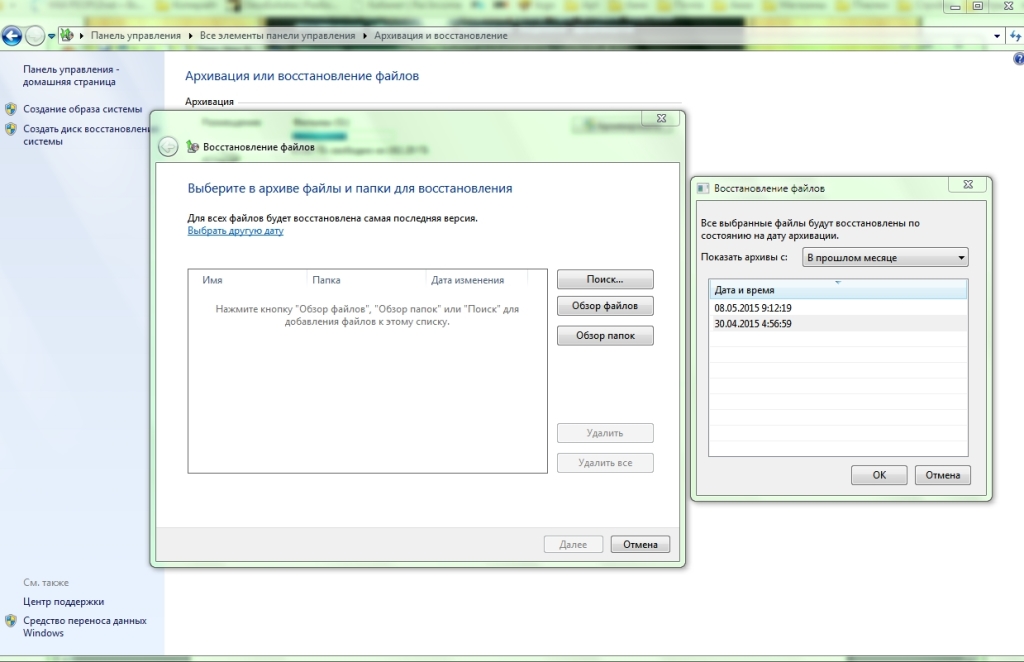 და დავიწყოთ პროცედურა, მაგრამ სანამ პროცესი იწყება, მოდით გავარკვიოთ მიზეზი, რის გამოც მუშაკი Windows მაგიდაგაუჩინარდა.
და დავიწყოთ პროცედურა, მაგრამ სანამ პროცესი იწყება, მოდით გავარკვიოთ მიზეზი, რის გამოც მუშაკი Windows მაგიდაგაუჩინარდა.
რჩევა: თქვენ შეგიძლიათ გამოიყენოთ ქვედა ხაზი აღდგენისთვის "სისტემის პარამეტრების ან კომპიუტერის აღდგენა"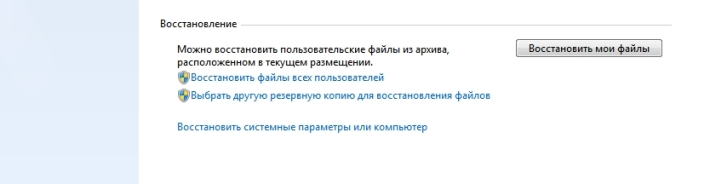 და აირჩიეთ სისტემის აღდგენის დასაწყებად.
და აირჩიეთ სისტემის აღდგენის დასაწყებად. 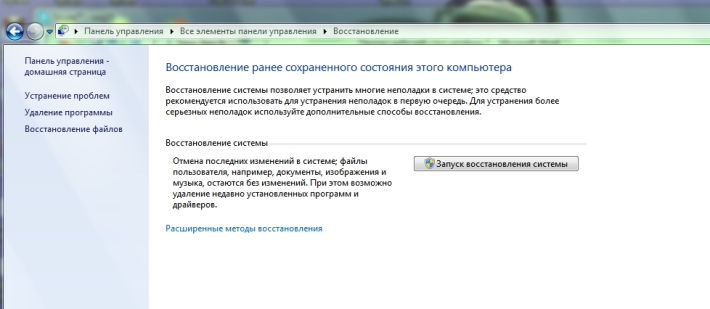
წარუმატებლობის ძირითადი მიზეზები
ყველაზე ხშირად, დესკტოპის დატვირთვა იყინება ნებისმიერი დრაივერის ან დესკტოპის კონტროლის დაზიანების გამო. მაგრამ ასეთი წარუმატებლობის მიზეზი შეიძლება იყოს ვირუსი, რომელიც შევიდა რეესტრში ან მოახდინა დამოუკიდებელი ცვლილებები ბრაუზერში. თქვენ ახლახან დაასკანირეთ თქვენი კომპიუტერი და ამოიღეთ რამდენიმე ვირუსი, მაგრამ პრობლემა არ მოგვარდა. ალბათ, ამ ვირუსმა უკვე დააზიანა Explorer.exe (თუ ეს არ არის აპარატურის გაუმართაობა, ვიდეო ბარათი ან მეხსიერება). დიახ და windows რეესტრიიტვირთება მთლიანად (შეხედეთ ნიშანს "მოგესალმებით", სანამ ცარიელი ცხრილი გამოჩნდება). თუ არსებობს, ეს ნიშნავს, რომ Windows ჯერ კიდევ ცოცხალია და სამუდამოდ არ გამქრალა.
ყველა პარამეტრის აღდგენა
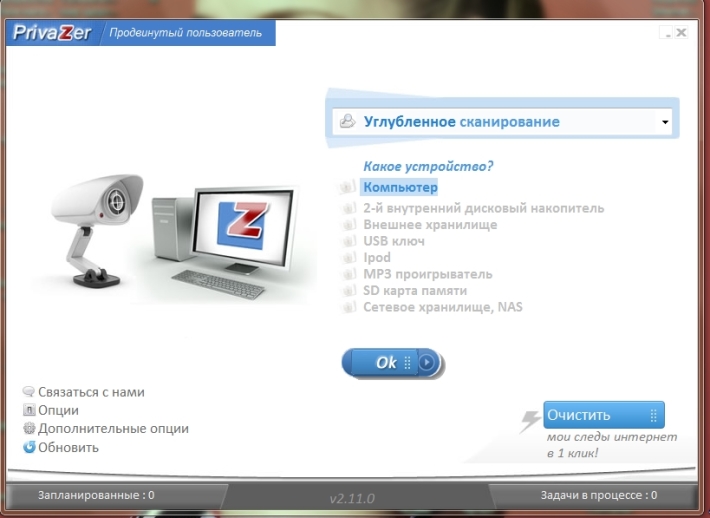
დაცვა და შემოწმება
თქვენი კომპიუტერის სტაბილური მუშაობის წინაპირობაა ყოფნა ანტივირუსული პროგრამები. 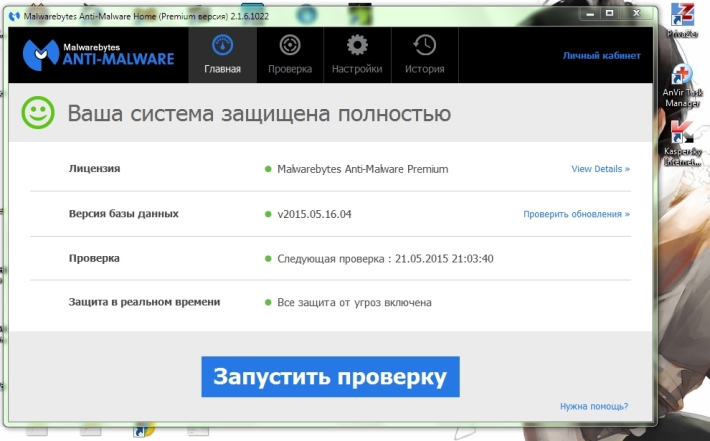 უფრო მეტიც, ისინი არ უნდა ეწინააღმდეგებოდეს ერთმანეთს. დარწმუნდით, რომ შეამოწმეთ პროგრამული უზრუნველყოფის თავსებადობა მათ ინსტალაციამდე. შეასრულეთ მუდმივი სკანირება, არა სწრაფ რეჟიმებში და წაშალეთ ნაპოვნი ვირუსები ან ჯაშუშური პროგრამები. ცუდი უსაფრთხოების პირველი ნიშანი არის სისტემის გაყინვა.
უფრო მეტიც, ისინი არ უნდა ეწინააღმდეგებოდეს ერთმანეთს. დარწმუნდით, რომ შეამოწმეთ პროგრამული უზრუნველყოფის თავსებადობა მათ ინსტალაციამდე. შეასრულეთ მუდმივი სკანირება, არა სწრაფ რეჟიმებში და წაშალეთ ნაპოვნი ვირუსები ან ჯაშუშური პროგრამები. ცუდი უსაფრთხოების პირველი ნიშანი არის სისტემის გაყინვა.
